tpm2.0开启的步骤教程
- 分类:Win11 教程 回答于: 2021年08月20日 09:28:00
tpm2.0是我们电脑主板上自带的功能,win11系统的安装就需要这个tpm2.0,我们可以在安装win11前使用healthcheck进行检测,如果发现没有tpm2.0,那就根据自己的主板使用不同的方法开启tpm2.0,下面就来看看TPM2.0开启的步骤教程吧。更多win11系统教程,尽在小白系统官网。
1、首先开机时按F2进入bios,选择高级模式。
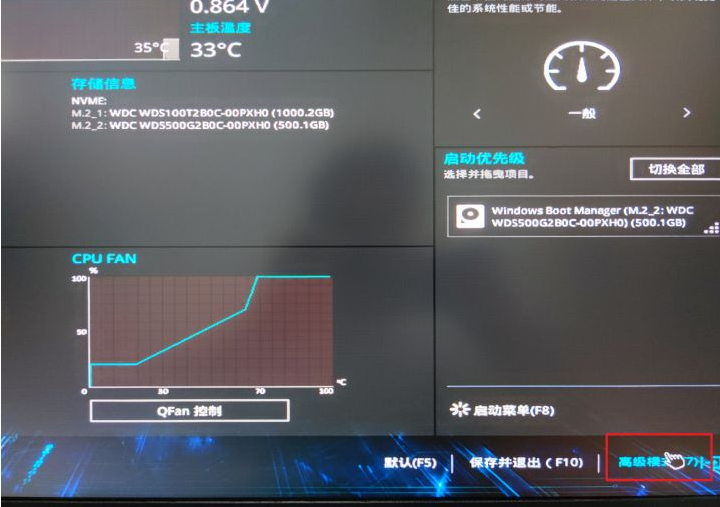
2、选择启动,安全启动。

3、将操作系统类型改为Windows UEFI模式。

4、然后在搜索栏搜索PTT。

5、将PTT开启即可启用TPM2.0。

6、之后回到简易模式,保存并退出。

7、再次检查就可以运行Windows 11了。

补充内容:
tpm2.0开启无非是能成功安装最新win11系统了,小白系统为了满足大家简单升级win11的需求,推出小白一键重装系统win11专属版,下面给介绍小白关键是如何绕开tpm2.0一键升级windows11系统的。
1、下载小白一键重装系统软件,然后正常打开。在在线重装中选择 Windows 11 64 位专业版后点击下一步。
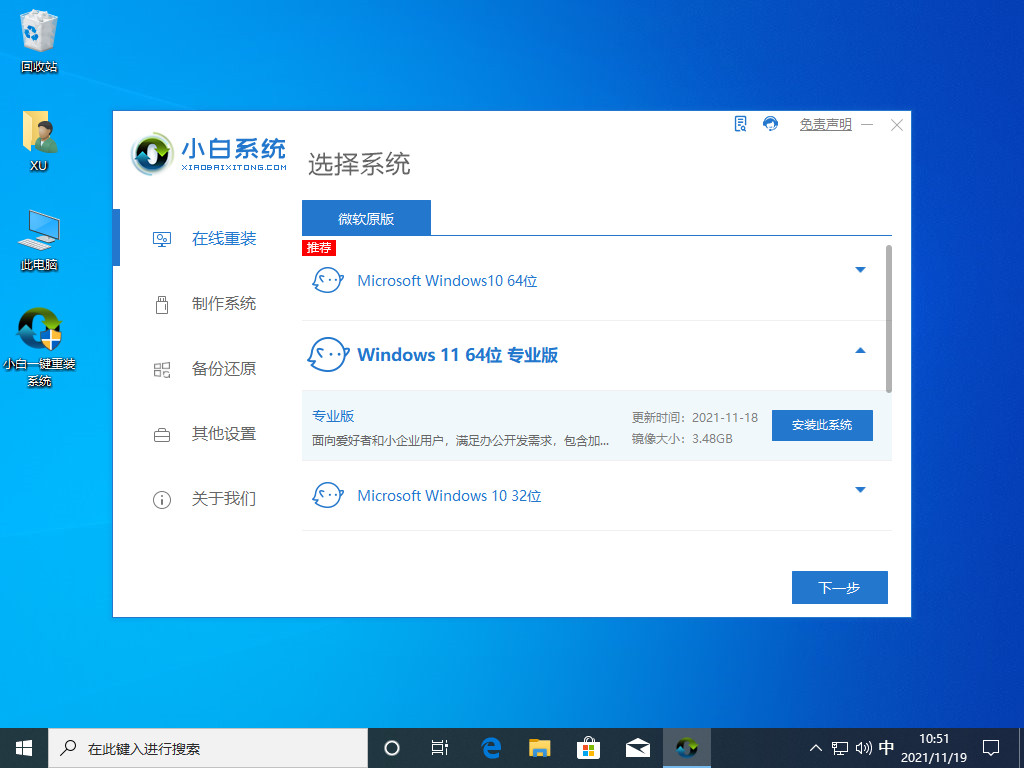
2、接下来您所需要做的就是耐心等候下载,毕竟小白一键重装系统工具都是采用智能化重装操作,所以基本上不需要太多操作。下载完成 Windows 11 镜像后软件会自动部署,我们要做的就是选择立即重启即可。
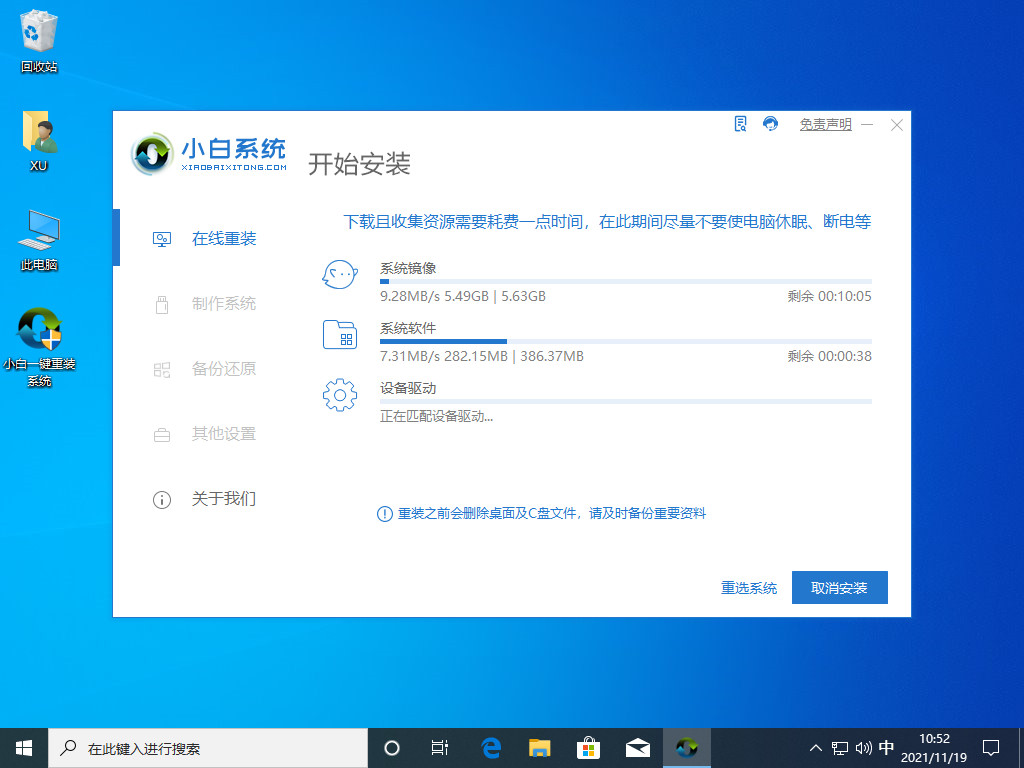
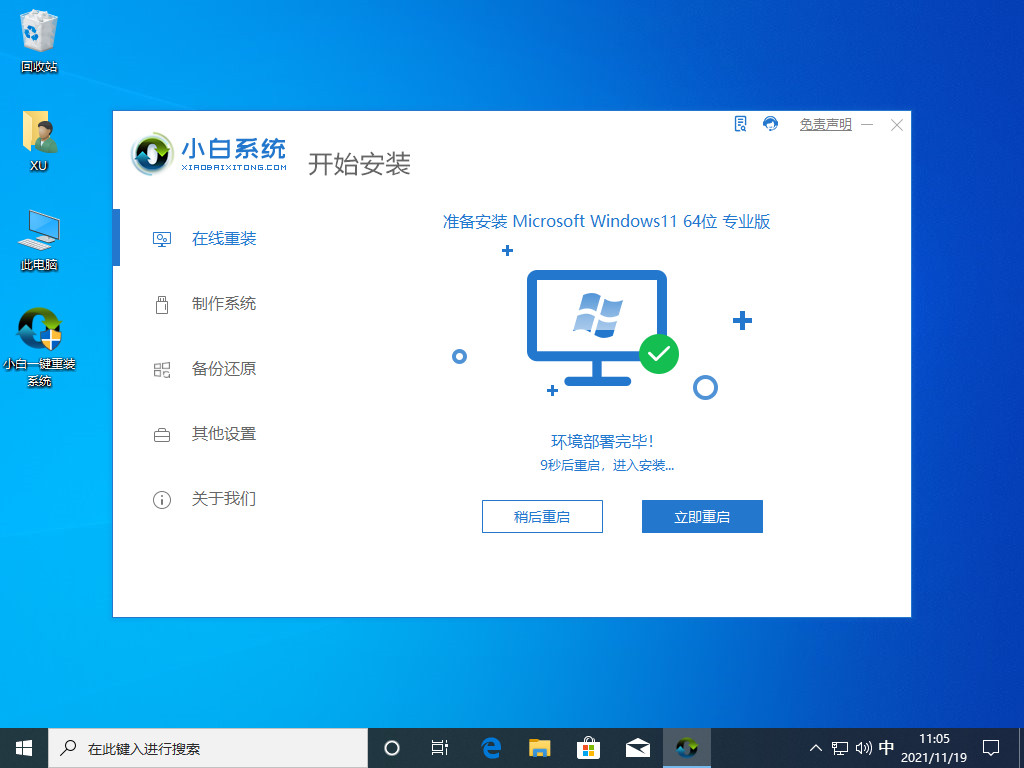
3、重启后,我们会进入到 Windows 引导菜单选择,这时候我们选择第二个 XiaoBai PE-MSDN Online Install Mode(意思是小白在线安装模式)进入 Windows PE 系统。
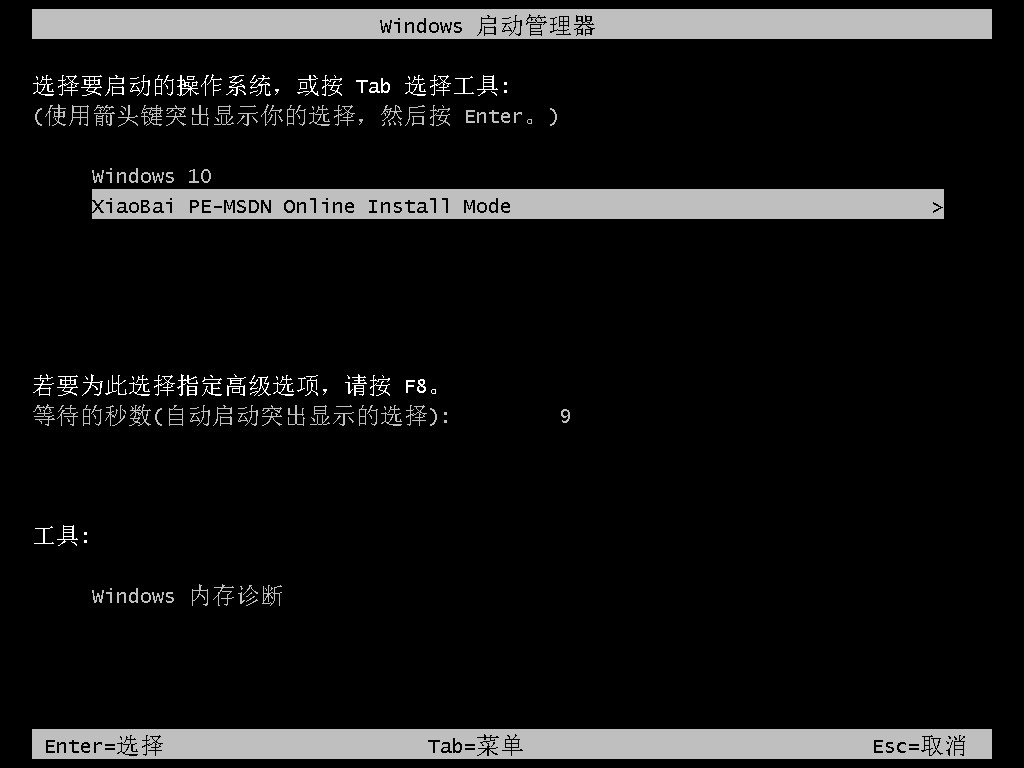
4、进入 Windows PE 系统后一般默认情况下会自动打开小白装机工具进行安装,一般安装后同样是提示我们重启电脑。只需要立即重启即可。
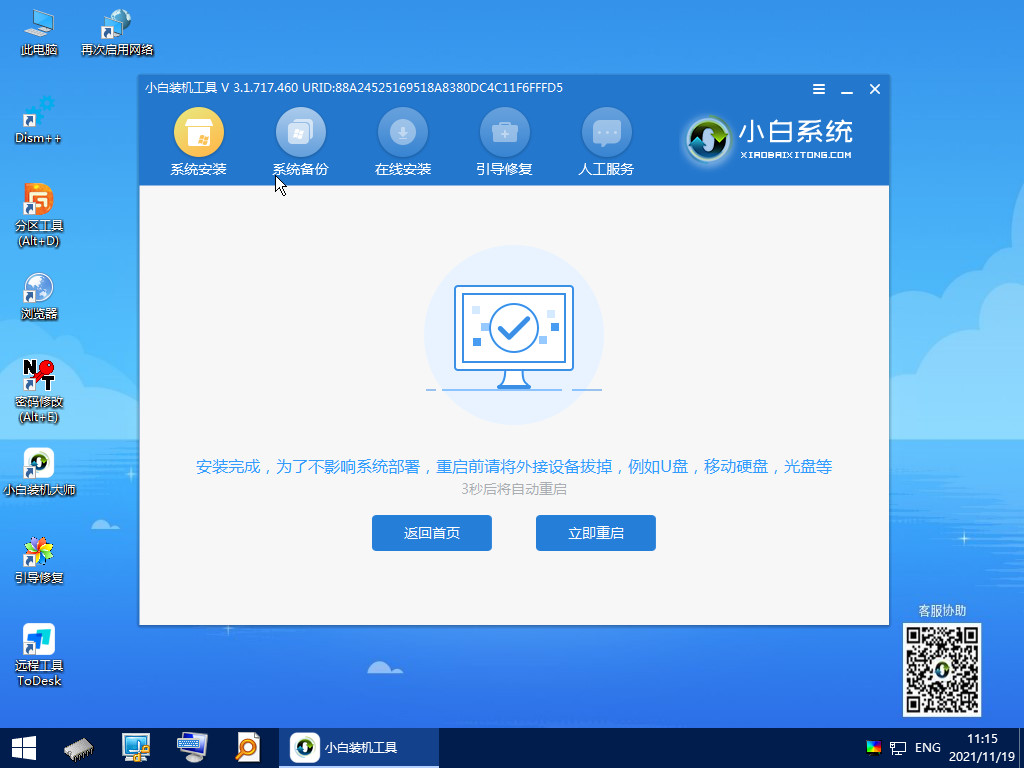
5、再次重启后我们这个时候就可以正常进入到 Windows 11 的安装部署界面了,这个时候系统会自动安装,可能会碰到计算机多次重启,这些都是正常现象。
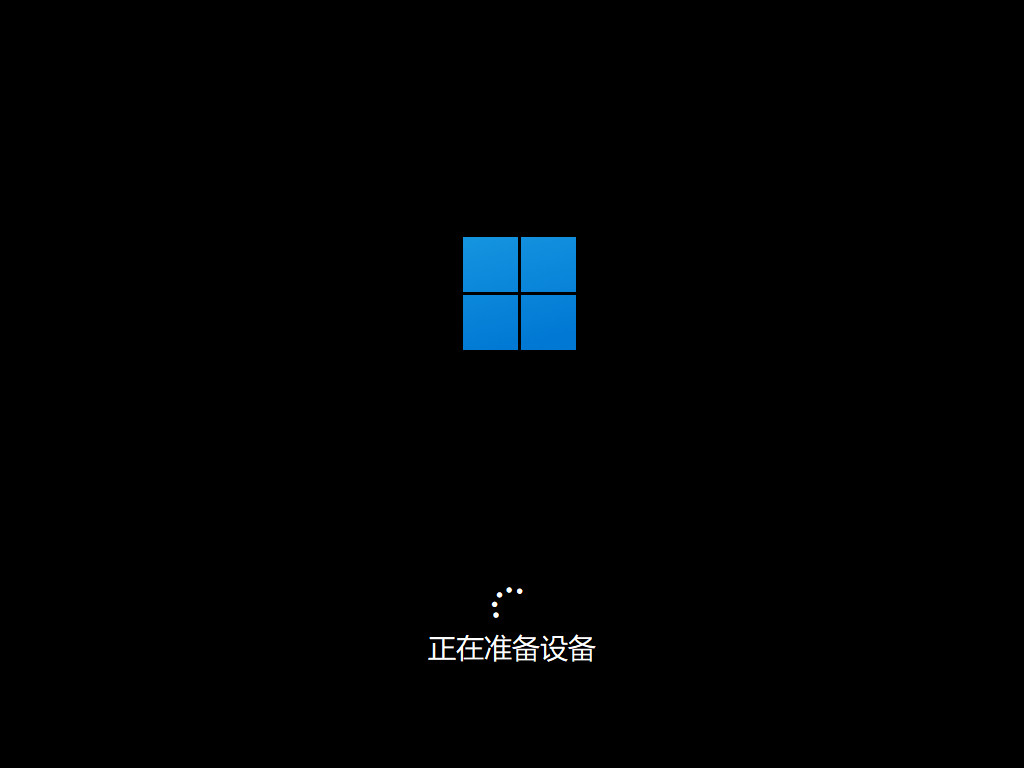
6、如果没有其它意外情况,那么您可能在等待约二十分钟左右即可进入到 Windows 11 的桌面。由于重装的 Windows 11 系统不包含相关驱动,所以您可能会碰到桌面图标特别大的情况,而这时候您就需要联网下载并更新显卡驱动、声卡驱动等,然后再调整桌面分辨率即可。
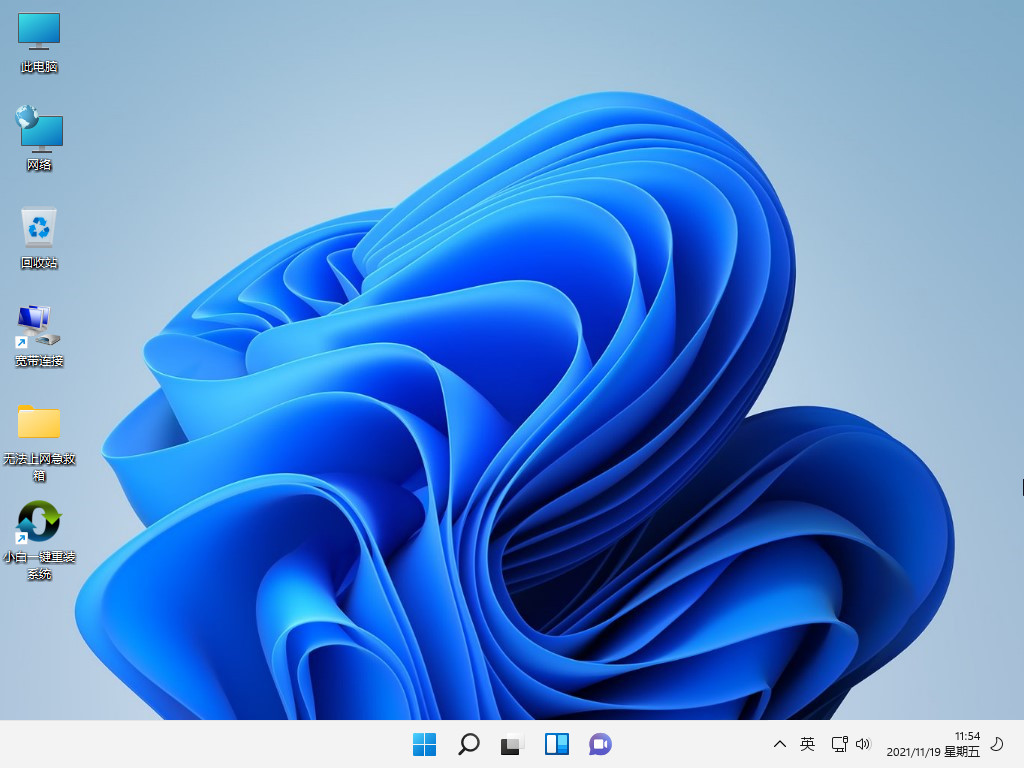
好了,以上就是特别简单的小白在线重装 Windows 11 系统的完整步骤,是不是感觉自己似乎并没有操作什么就轻松的重装了 Windows 11 系统。没错,其实重装系统在顺利的情况下就是这么简单。
以上就是tpm2.0开启的步骤教程啦,希望能帮助到大家。
 有用
26
有用
26


 小白系统
小白系统


 1000
1000 1000
1000 1000
1000 1000
1000 1000
1000 1000
1000 1000
1000 1000
1000 1000
1000 0
0猜您喜欢
- 专业版win11右键菜单怎么变回去..2022/05/04
- win11怎么更改管理员权限的步骤..2022/12/03
- 笔记本怎么重装系统win112022/12/28
- 华硕天选windows11推送了没2022/02/04
- win11移除hyper的方法2022/12/09
- 小白刷机win11教程步骤2022/06/08
相关推荐
- 老电脑win11流畅度怎么样介绍..2022/10/29
- win11电脑音量小怎么解决的方法..2022/11/11
- 联想怎么重装系统win112022/08/11
- win11键盘禁用怎么打开2022/07/12
- m1可以装win11教程2022/10/13
- win11安装需要联网吗2022/08/06

















